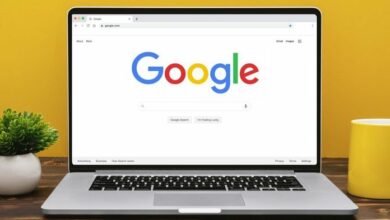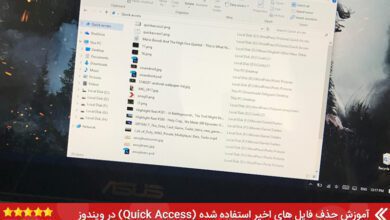آموزش سیو کردن ویس های دایرکت اینستاگرام در آیفون
ذخیره کردن ویس در اینستاگرام امروز برایتان آموزش می دهیم تا بتوانید فایل های صوتی و ویس های دریافتی و فرستاده شده خودتان در دایرکت اینستاگرام را در حافظه گوشی سیو نمایید.
هیچ راهی کلی برای ذخیره پیام های صوتی و سایر فایل های صوتی در برنامه اینستاگرام وجود ندارد ، اما یک ضبط کننده صفحه نمایش داخلی در هر آیفون وجود دارد. با استفاده از این برنامه و یک برنامه تبدیل صدا ، می توانیم این ویس های دایرکت اینستاگرام را در آیفون ذخیره کرده و تقریباً در هر جایی ارسال کنیم.
نحوه ذخیره کردن ویس های اینستاگرام در آیفون
برای شروع ، اینستاگرام را در آِیفون خود باز کنید و روی آیکون “پیام” در گوشه بالا سمت راست ضربه بزنید تا پیام های خصوصی خود را باز کنید.
پیامی را که می خواهید باز کنید پیدا کنید و برای باز کردن آن ضربه بزنید.
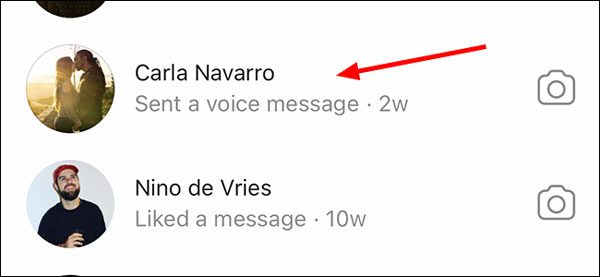
انگشت خود را از گوشه سمت راست بالا به پایین بکشید تا مرکز کنترل (Control Center) باز شود ، سپس روی آیکون “ضبط” ضربه بزنید تا فیلم و صدا از همه موارد روی صفحه شما شروع شود.
اگر نماد ضبط دایره ای را در اینجا نمی بینید ، ممکن است لازم باشد آن را به مرکز کنترل خود اضافه کنید (اضافه کردن ویجت به کنترل سنتر آیفون).
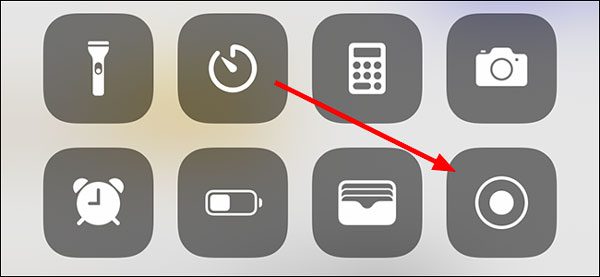
با قرار دادن انگشت خود در پایین در نزدیکی خط سیاه و کشویی به سمت بالا ، صفحه را به عقب بکشید تا مرکز کنترل را ببندید و به اینستاگرام برگردید.
دکمه پخش ویس اینستاگرام را فشار دهید تا ضبط شود.
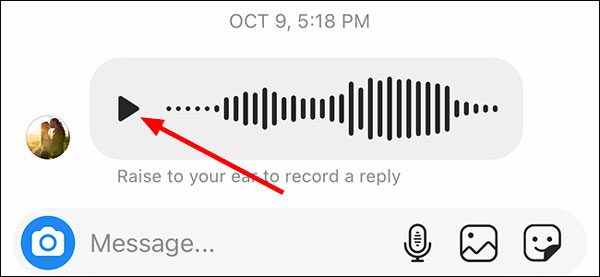
پس از اتمام ویس، با کشیدن صفحه به سمت پایین از گوشه بالا سمت راست تلفن ، “مرکز کنترل” را دوباره باز کنید. دکمه “ضبط” را یک بار دیگر فشار دهید تا ضبط متوقف شود.
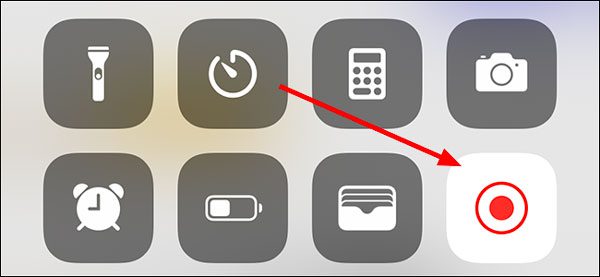
برنامه “Photo” را باز کنید و فایل ویدیویی را که ضبط کرده اید پیدا کنید.
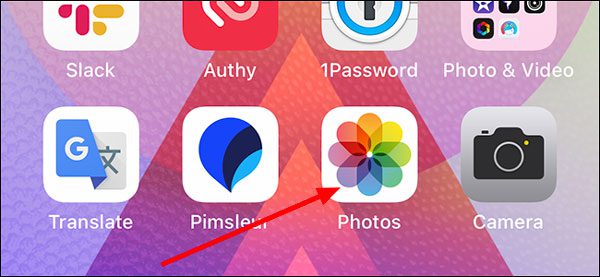
روی فایل ویدیویی که ایجاد کرده اید ضربه بزنید تا باز شود.
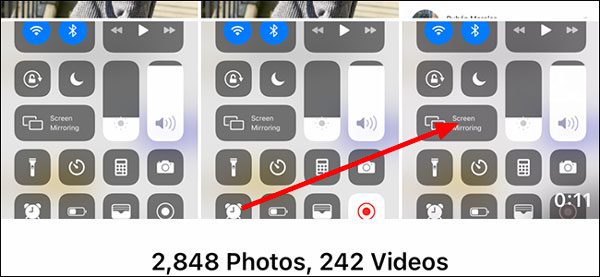
در گوشه بالا سمت راست ، دکمه “ویرایش” را فشار دهید تا بتوانیم فایل صوتی را به اندازه مورد نیاز خود کوتاه کنید. در اینجا ، ما شروع و پایان ویدئو خود را از حذف خواهیم کرد، فقط صدای مورد نیاز خواهد بود.
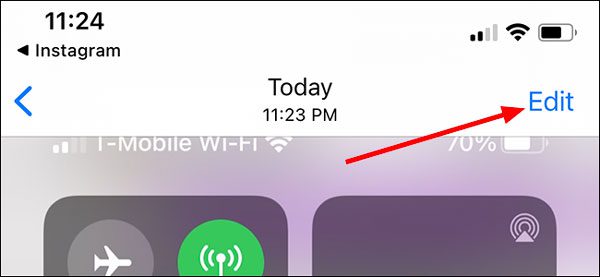
با کشیدن نشانگرهای زرد در هر انتها به محل مورد نظر ، ابتدا و انتهای ویدیو را به همان مکان مورد نظر خود منتقل کنید. هنگامی که کلیپ را در طول دلخواه خود گرفتید ، روی گزینه “Done” در پایین ضربه بزنید.
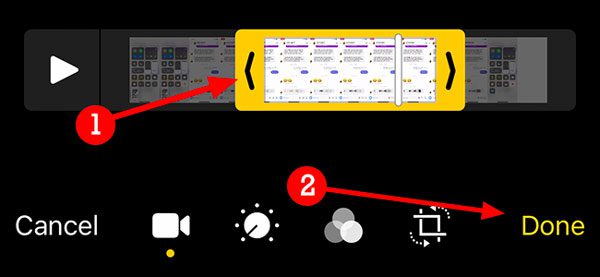
جدا کردن صدا از ویدئو در آیفون
می توانید در اینجا کار را تمام کنید و هر زمان که بخواهید به فایل ویدیو گوش دهید، یا می توانید با استفاده از یک برنامه جانبی فیلم را قطع کرده و یک فایل MP3 حاوی صوتی ایجاد کنید.
اپ استور را باز کنید و یکی از برنامه های رایگان را که فایل های ویدئویی را به یک فایل فقط صوتی تبدیل می کند، مانند “MyMP3” دانلود کنید. گزینه های بی شماری وجود دارد.
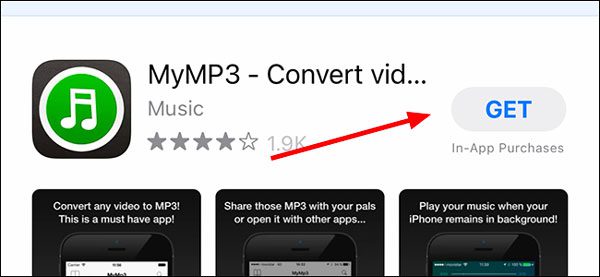
برنامه را باز کنید و روی دکمه ذره بین در بالا سمت راست ضربه بزنید.
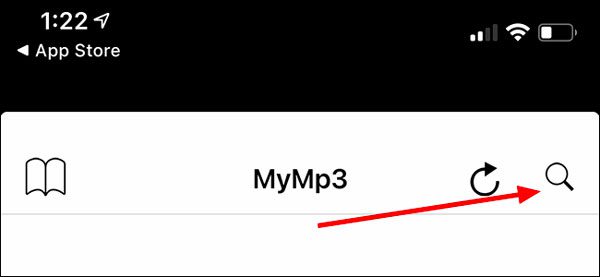
روی گزینه “Choose video from gallery” ضربه بزنید و درصورت درخواست برنامه ، به Photos اجازه دسترسی دهید.
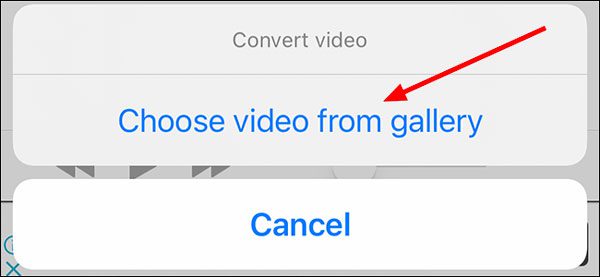
ویدیویی را که می خواهید به صدا تبدیل کنید، پیدا کنید و روی آن ضربه بزنید. سپس برای انجام تبدیل ، روی گزینه “Choose” ضربه بزنید.
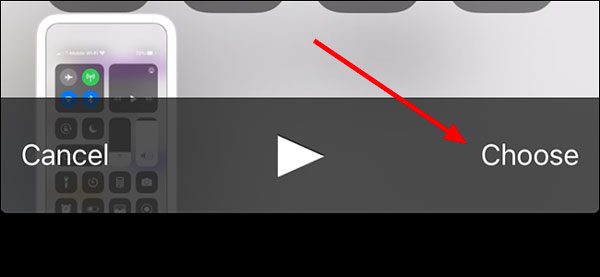
برای باز کردن ، ارسال یا تغییر نام فایل ، روی گزینه سه نقطه در سمت راست فایل ضربه بزنید.
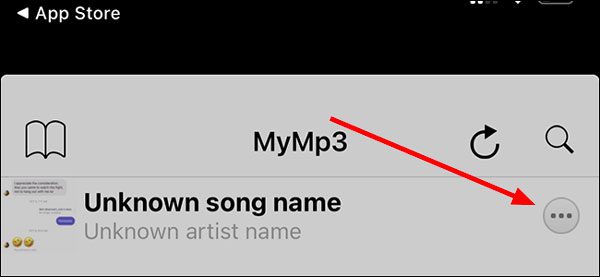
پس از اتمام ، MyMP3 فیلم را از فایل برش داده و سپس آن را به صورت MP3 فشرده می کند که می توانید در هر دستگاه پشتیبانی شده پخش کنید.